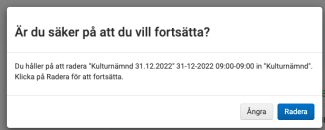Överväg noga innan du tar bort en agenda eftersom den kommer att försvinna helt från FirstAgenda Prepare efter din radering. Om du använder integration till ÄHS och bara ska göra en ändring, så gör ändringen i ditt system för ärende- och dokumenthantering, vänta på att den återpublicerade dagordningen överförs till Prepare och släpp den sedan där. Den nya versionen kommer att ersätta den gamla och mötesdeltagare kommer inte att förlora anteckningar och markeringar. Naturligtvis kan det uppstå situationer där det viktigaste är att ta bort dagordning/protokoll direkt. Läs hur nedan:
VIKTIG: Om du tar bort ett möte av misstag är det inte möjligt att återställa mötet igen!
Så raderar du en dagordning som har skapats i ett system för ärende- och dokumenthantering:
- Välj Möten i vänstermenyn
- Hitta mötet du vill ta bort i mötesöversikten
- Om du har två versioner av mötet kan du ta bort den ena utan att ta bort den andra
- Om du vill ta bort den släppta versionen av mötet trycker du på pilen i kolumnen Släppt version
- Om du vill ta bort den inte-släppt versionen av mötet klickar du på pilen i kolumnen för inte-släppte versioner
Bild
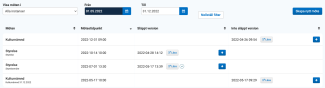
- Klicka på den blå papperskorg-knappen uppe till höger i mötesinformationsrutan
Bild
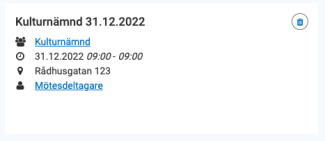
- Bekräfta radering genom att trycka på Radera
Bild